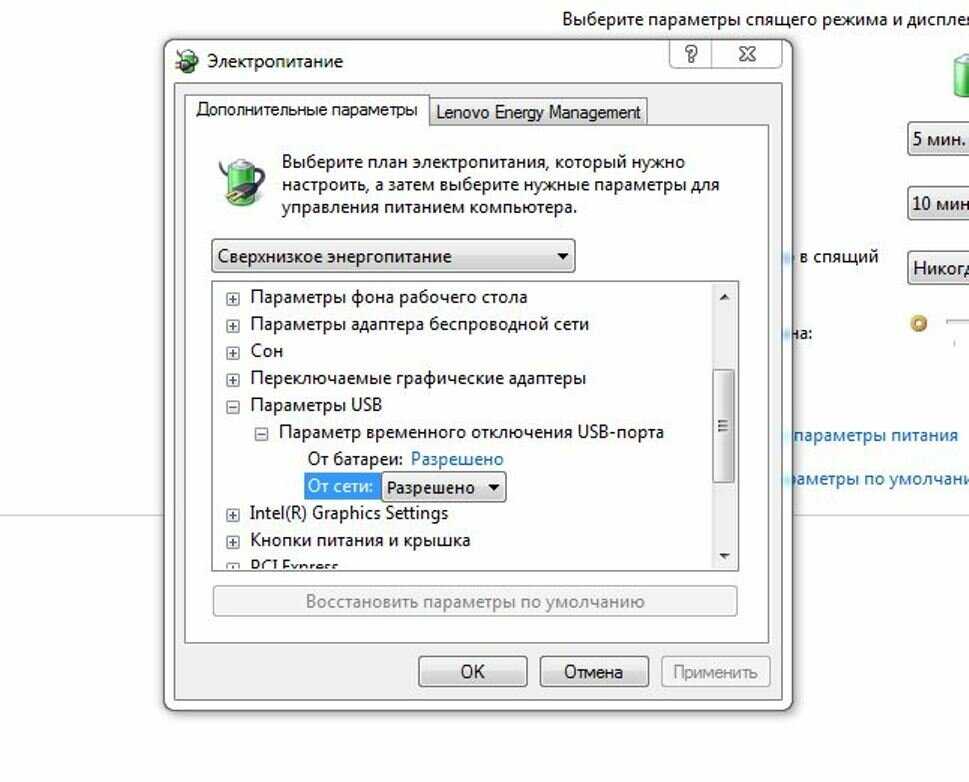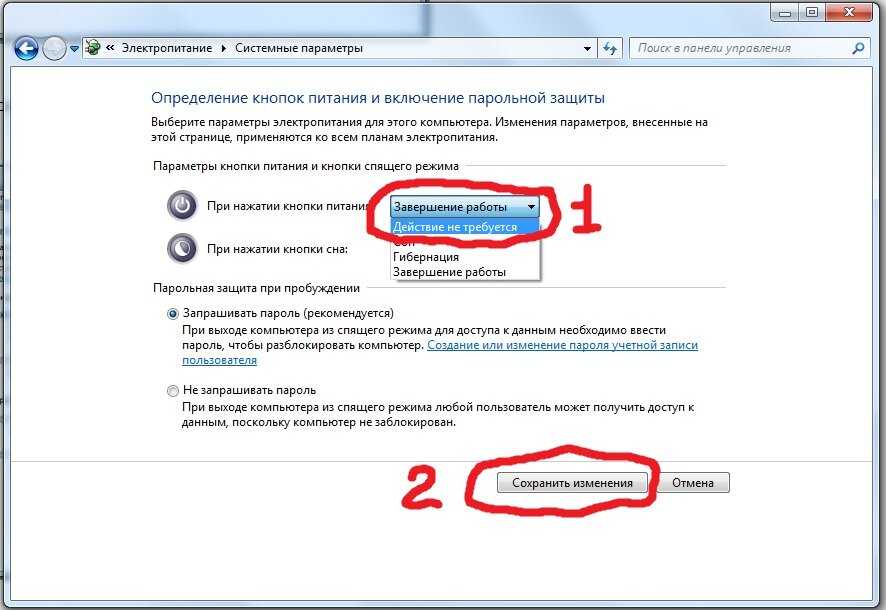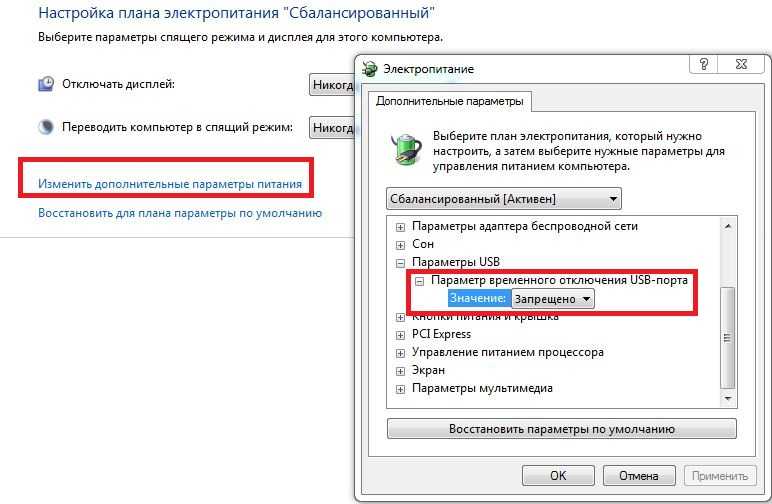Интернет отключается сам по себе и включается: что делать на компьютере, телефоне или планшете
Содержание
что делать на компьютере, телефоне или планшете
В процессе работы с роутерами можно столкнуться с рядом проблем, которые могут быть связаны не только с подключением или их настройкой. Самая большая проблема – это когда после настройки интернет пропадает с регулярной периодичностью, часто появляются уведомления о том, что соединение было прервано, а на компьютере невозможно открыть ни один сайт. Для того чтобы устранить нестабильность в подключении, рекомендуется изучить наиболее распространенные причины и варианты решения.
Содержание
- На компьютере отключается интернет сам по себе: поиск неисправностей
- Интернет постоянно отключается и включается: причины
- Интернет включается и выключается на ноутбуке
- Выключается интернет на телефоне
- Почему интернет то включается, то выключается на планшете
- Что делать, если интернет пропадает на всех устройствах в квартире
- Проверка на аппаратную ошибку
- Почему интернет выключается сам по себе: варианты решения
- Нестабильная работа маршрутизатора
- Используется некорректный драйвер программного обеспечения
- Сеть не справляется с чрезмерной нагрузкой
- Используются неоптимальные настройки беспроводной сети
- Вмешиваются настройки электропитания компьютера
- Используются некорректные сетевые настройки
- Соединение блокируется антивирусом
На компьютере отключается интернет сам по себе: поиск неисправностей
Если на ПК активирован режим экономии заряда, это нередко приводит к тому, что через определенный промежуток времени полного простоя компьютера беспроводное соединение может отключиться автоматически. Сетевой адаптер не обменивается пакетами с роутером, чтобы экономить заряд батареи. Вторая возможная неисправность заключается в том, что роутер, через который осуществляется выход в интернет, расположен на большом расстоянии от ноутбука.
Сетевой адаптер не обменивается пакетами с роутером, чтобы экономить заряд батареи. Вторая возможная неисправность заключается в том, что роутер, через который осуществляется выход в интернет, расположен на большом расстоянии от ноутбука.
Обратите внимание! Посторонние предметы, находящиеся между устройством и роутером, препятствуют подаче беспроводного сигнала, из-за чего и возникают периодические самопроизвольные обрывы соединения.
Со стороны провайдера также бывают проблемы: профилактические работы, перегрузка сетевого оборудования в часы максимальной нагрузки и т. д. Компьютер может быть по-прежнему подключен к Wi-Fi, но интернет будет «вылетать».
Интернет постоянно отключается и включается: причины
Обзор и настройка модема D-Link Dir-320
Зачастую internet на ПК может пропадать из-за сбоев у провайдера. Если пользователь убежден в том, что неполадки с его стороны отсутствуют, следует позвонить провайдеру для решения проблемы. Стоит заметить, что иногда бывают случаи, когда сами провайдеры не знали о том, что пропало сетевое подключение. Чуть реже пользователи сталкиваются с программными проблемами, поскольку сегодня у многих приложений есть доступ к сети.
Чуть реже пользователи сталкиваются с программными проблемами, поскольку сегодня у многих приложений есть доступ к сети.
Обратите внимание! К примеру, в процессе работы с антивирусным ПО интернет может пропадать как у некоторых приложений отдельно, так и у всего ноутбука.
Интернет включается и выключается на ноутбуке
На персональном переносном компьютере соединение нередко пропадет из-за перегнутого сетевого кабеля. Ведь очень часто кабель повреждается по причине неосторожности жителей квартиры, которые ставят на него тяжелую мебель или массивные предметы интерьера. А поскольку кабель является хрупким, соединение с компьютером сразу же ухудшается или пропадает вовсе.
Выключается интернет на телефоне
Причина пропажи интернета на мобильных телефонах кроется в превышении лимита по трафику, недостатке денежных средств на счете и в плохом покрытии сети. Если для подключения используется 3G-модем или SIM-карта («Билайн», МТС, «Ростелеком», «Мегафон»), из-за их плохого покрытия постоянно возникают перебои и другие проблемы.
Почему интернет то включается, то выключается на планшете
На некоторых моделях планшетов для экономии заряда предусмотрена возможность отключения беспроводного адаптера. Именно поэтому пользователям часто приходится сталкиваться с тем, что интернет на планшетах иногда может отрубаться.
Что делать, если интернет пропадает на всех устройствах в квартире
В чем отличия между сетями 3G и 4G: особенности, преимущества и недостатки
Если сигнал часто исчезает на всех устройствах, имеющихся в доме, первым делом следует перезагрузить маршрутизатор. Далее нужно выполнить ряд следующих действий:
- Подключить проблемное устройство к другой сети Wi-Fi, чтобы убедиться в том, что проблема кроется только в роутере.
- Полностью сбросить сетевые настройки или же обновить прошивку, если на сайте производителя есть обновленная версия.
Важно! Также пользователь должен убедиться в том, что у всех устройств, подключенных к маршрутизатору, разные IP-адреса.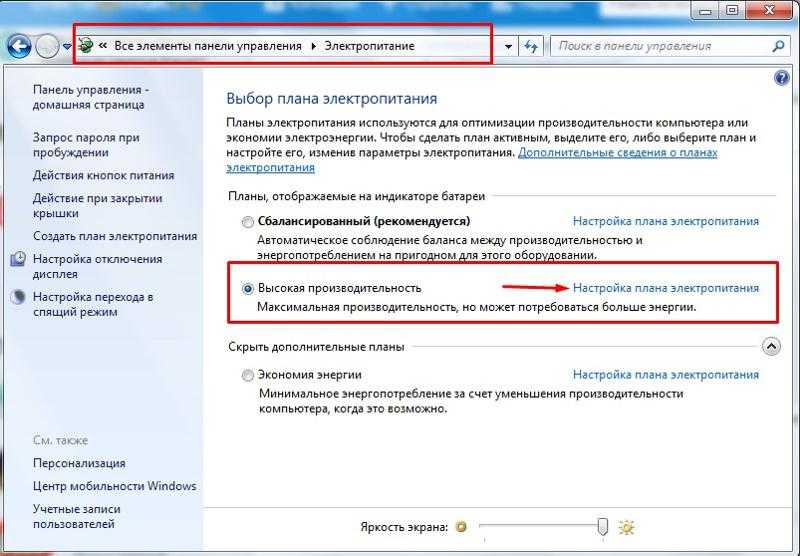 Задать его снова можно вручную, но лучше воспользоваться DHCP-сервером на роутере.
Задать его снова можно вручную, но лучше воспользоваться DHCP-сервером на роутере.
Проверка на аппаратную ошибку
Генератор ников
Из названия можно понять, что проверка на аппаратную ошибку заключается в обнаружении проблем с оборудованием физического характера. Этот процесс подразумевает проверку плотности кабельного подключения на роутере. Все разъемы должны включиться и находиться в исправном состоянии, а у штекеров и контактов не должно быть сколов или других повреждений.
Блок питания также следует проверить на исправность и с помощью мультиметра убедиться, что его показатели соответствуют характеристикам, которые были заявлены в инструкции. Категорически не рекомендуется, чтобы кабель был перекрученным или пересекался с предметами, создающими электромагнитные помехи.
Почему интернет выключается сам по себе: варианты решения
Немногим пользователям известно, что сигнал может исчезать не только в процессе работы с беспроводной передачей данных (Wi-Fi), но и при использовании проводного соединения.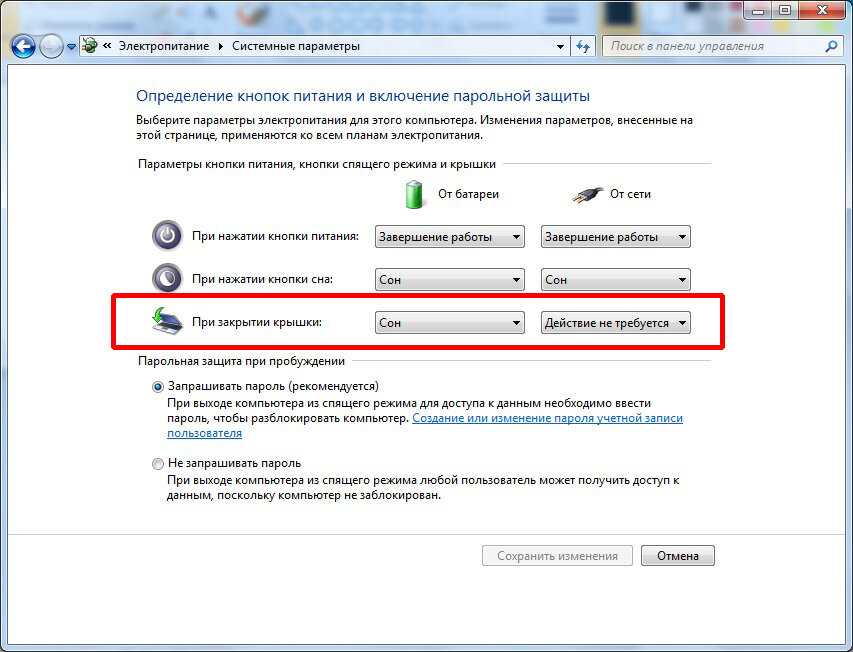 Для того чтобы определиться с проблематикой вопроса, нужно разобраться с основными причинами, по которым сеть иногда может выключиться.
Для того чтобы определиться с проблематикой вопроса, нужно разобраться с основными причинами, по которым сеть иногда может выключиться.
Нестабильная работа маршрутизатора
Данную проблему может спровоцировать устаревшая микропрограмма или некорректные настройки. Для ее решения рекомендуется использовать один из следующих методов:
- установка беспроводных клиентских устройств на оптимальном расстоянии;
- изменение некоторых настроек роутера с модемом TP-LINK.
Для того чтобы решить проблему с устаревшей микропрограммой, следует прибегнуть к перепрошивке роутера, для осуществления которой нужны определенные навыки.
Обратите внимание! При самостоятельной прошивке нужно помнить о том, что все настройки роутера сбросятся до заводских, поэтому их лучше запомнить или записать на листе бумаги.
Используется некорректный драйвер программного обеспечения
Чтобы проверить эту теорию, нужно «откатить» драйвер на предыдущую версию или же вовсе его отключить с вариантом последующего обновления.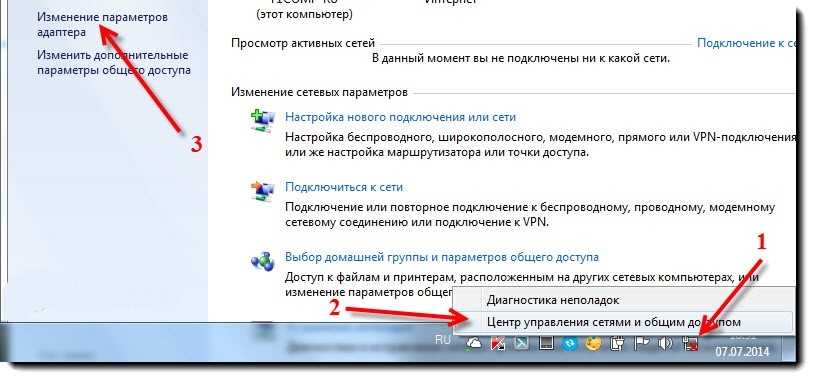 Правой кнопкой мыши следует нажать на окошко «Мой компьютер» и выбрать раздел «Управление», после чего в служебных программах «Виндовс» открыть «Диспетчер устройств».
Правой кнопкой мыши следует нажать на окошко «Мой компьютер» и выбрать раздел «Управление», после чего в служебных программах «Виндовс» открыть «Диспетчер устройств».
В перечне компонентов нужно найти и развернуть раздел под названием «Сетевые адаптеры», выбрать тот, который используется для конкретного соединения. После этого кликнуть правой клавишей мыши по выбранному варианту и ознакомиться с его «Свойствами». Далее зайти во вкладку «Драйвер», посмотреть на версию драйвера, которая там указана, и сравнить ее с версией, предлагаемой самим производителем.
Сеть не справляется с чрезмерной нагрузкой
Если в одной квартире одновременно играют в онлайн игры на ПК, смотрят фильм на SmartTV, включают торрент на планшете, а трафик распределяет старый роутер, он элементарно будет не способен подключаться и справляться с такой нагрузкой. Чтобы устранить такую проблему, нужно прибегнуть к одному из трех возможных вариантов:
- Ограничить потребляемые ресурсы и установить график использования трафика.

- Используя ручной метод, настроить ограничение используемого трафика для каждого отдельного устройства.
- Купить маршрутизатор с большей мощностью для поддержания желаемого уровня нагрузки.
Что касается первого и третьего варианта, то здесь необходима лишь договоренность между членами семьи или же возможность покупки нового оборудования.
Обратите внимание! Настроить (ограничить) полосу пропускания можно самостоятельно, но для этого необходимы определенные знания.
В адресной строке интернет-обозревателя нужно ввести 192.168.0.1., после чего нажать клавишу «Enter». Найти раздел «Bandwidth», выбрать правила ограничения скорости и нажать «ОК» для сохранения настроек.
Используются неоптимальные настройки беспроводной сети
Для решения проблемы такого типа следует провести определенные эксперименты с настройками беспроводной сети. Необходимо открыть веб-интерфейс роутера, найти раздел «Настройки беспроводного режима» и обратить внимание на такие важные параметры, как «Режим» и «Каналы».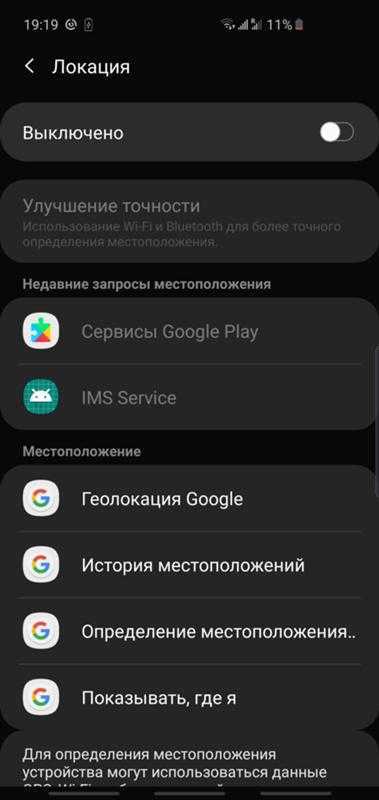 Что касается «Режима», то здесь из всех предложенных вариантов нужно выбрать тот, который покроет максимальное количество стандартов, к примеру, «11bgnmixed».
Что касается «Режима», то здесь из всех предложенных вариантов нужно выбрать тот, который покроет максимальное количество стандартов, к примеру, «11bgnmixed».
Российский сегмент, как правило, использует 13 каналов, но популярностью пользуются с 6 по 11 вариант. С помощью специальных мобильных приложений, к примеру, Wi-Fi Analyzer, можно проверить, какие каналы свободны или менее загружены. Приложение следует скачать на телефон, запустить и посмотреть, к какой сети лучше всего присоединиться.
Вмешиваются настройки электропитания компьютера
Для того чтобы настроить оптимальный режим потребления энергии, необходимо выполнить ряд определенных действий. Первым делом нажимают одновременно клавиши «Win+R» и выполняют команду «control powercfg.cpl». На схеме электропитания, которая используется устройством, выбрать категорию с настройками и нажать на раздел «Изменить дополнительные характеристики питания».
Во вкладке «Режим энергосбережения» установить параметр «Максимальная производительность» и нажать «ОК».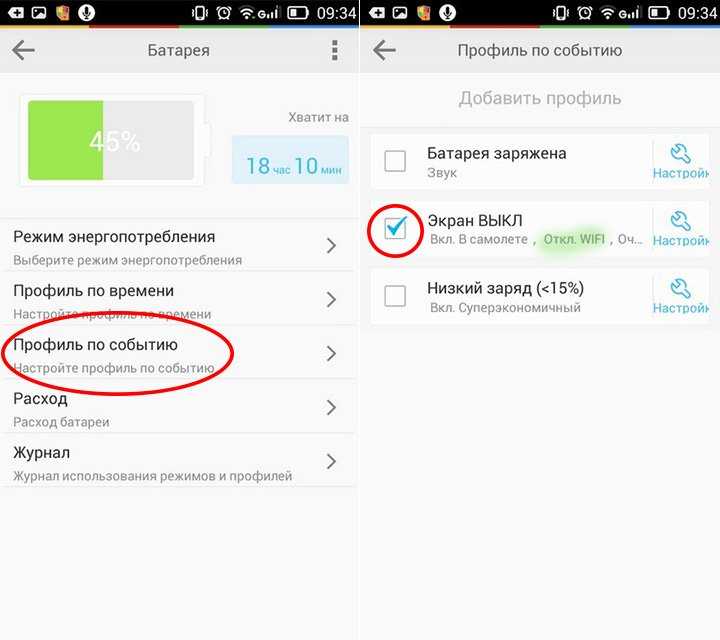 В свойствах беспроводного адаптера открыть вкладку «Управление электропитанием», снять галочку со строки «Разрешить отключение данного устройства с целью экономии энергии» и нажать «OK».
В свойствах беспроводного адаптера открыть вкладку «Управление электропитанием», снять галочку со строки «Разрешить отключение данного устройства с целью экономии энергии» и нажать «OK».
Используются некорректные сетевые настройки
Многие пользователи задаются вопросом, почему отключается интернет сам по себе на винде 10. Из-за некорректных сетевых настроек нередко случается такое, что доступ к интернету может «слетать», поэтому для предотвращения этого нужно нажать правой кнопкой мыши по символу сетевого подключения и выбрать «Диагностика/устранение неполадок». Далее открыть «Центр управления сетями» для изменения параметров маршрутизатора, выбрать «Свойства» и среди всех имеющихся автономных компонентов выбрать строчку «IP версии 4».
Обратите внимание! Все параметры, которые были введены вручную, следует переключить на автоматический режим и проверить, как соединение будет работать.
Соединение блокируется антивирусом
В такой ситуации нужно самостоятельно выключить все вкладки в антивирусном программном обеспечении, которое было установлено на устройстве. На панели управления найти раздел «Система и безопасность», среди всех категорий выбрать «Брандмауэр защитника Windows 8.1 — Включение и отключение». В открывшейся вкладке выбрать «Отключать брандмауэр для всех типов сетей», после чего проверить качество соединения.
На панели управления найти раздел «Система и безопасность», среди всех категорий выбрать «Брандмауэр защитника Windows 8.1 — Включение и отключение». В открывшейся вкладке выбрать «Отключать брандмауэр для всех типов сетей», после чего проверить качество соединения.
Если ни один из вышеперечисленных вариантов не помог решить проблему отключения интернета, рекомендуется обратиться к провайдеру для того, чтобы он провел общую диагностику сети. Также причина может заключаться в том, что на стороне провайдера проводятся технические работы.
Подгорнов Илья ВладимировичВсё статьи нашего сайта проходят аудит технического консультанта. Если у Вас остались вопросы, Вы всегда их можете задать на его странице.
что делать на компьютере, телефоне или планшете
В процессе работы с роутерами можно столкнуться с рядом проблем, которые могут быть связаны не только с подключением или их настройкой. Самая большая проблема – это когда после настройки интернет пропадает с регулярной периодичностью, часто появляются уведомления о том, что соединение было прервано, а на компьютере невозможно открыть ни один сайт. Для того чтобы устранить нестабильность в подключении, рекомендуется изучить наиболее распространенные причины и варианты решения.
Для того чтобы устранить нестабильность в подключении, рекомендуется изучить наиболее распространенные причины и варианты решения.
Содержание
- На компьютере отключается интернет сам по себе: поиск неисправностей
- Интернет постоянно отключается и включается: причины
- Интернет включается и выключается на ноутбуке
- Выключается интернет на телефоне
- Почему интернет то включается, то выключается на планшете
- Что делать, если интернет пропадает на всех устройствах в квартире
- Проверка на аппаратную ошибку
- Почему интернет выключается сам по себе: варианты решения
- Нестабильная работа маршрутизатора
- Используется некорректный драйвер программного обеспечения
- Сеть не справляется с чрезмерной нагрузкой
- Используются неоптимальные настройки беспроводной сети
- Вмешиваются настройки электропитания компьютера
- Используются некорректные сетевые настройки
- Соединение блокируется антивирусом
На компьютере отключается интернет сам по себе: поиск неисправностей
Если на ПК активирован режим экономии заряда, это нередко приводит к тому, что через определенный промежуток времени полного простоя компьютера беспроводное соединение может отключиться автоматически. Сетевой адаптер не обменивается пакетами с роутером, чтобы экономить заряд батареи. Вторая возможная неисправность заключается в том, что роутер, через который осуществляется выход в интернет, расположен на большом расстоянии от ноутбука.
Сетевой адаптер не обменивается пакетами с роутером, чтобы экономить заряд батареи. Вторая возможная неисправность заключается в том, что роутер, через который осуществляется выход в интернет, расположен на большом расстоянии от ноутбука.
Обратите внимание! Посторонние предметы, находящиеся между устройством и роутером, препятствуют подаче беспроводного сигнала, из-за чего и возникают периодические самопроизвольные обрывы соединения.
Со стороны провайдера также бывают проблемы: профилактические работы, перегрузка сетевого оборудования в часы максимальной нагрузки и т. д. Компьютер может быть по-прежнему подключен к Wi-Fi, но интернет будет «вылетать».
Интернет постоянно отключается и включается: причины
Обзор и настройка модема D-Link Dir-320
Зачастую internet на ПК может пропадать из-за сбоев у провайдера. Если пользователь убежден в том, что неполадки с его стороны отсутствуют, следует позвонить провайдеру для решения проблемы. Стоит заметить, что иногда бывают случаи, когда сами провайдеры не знали о том, что пропало сетевое подключение.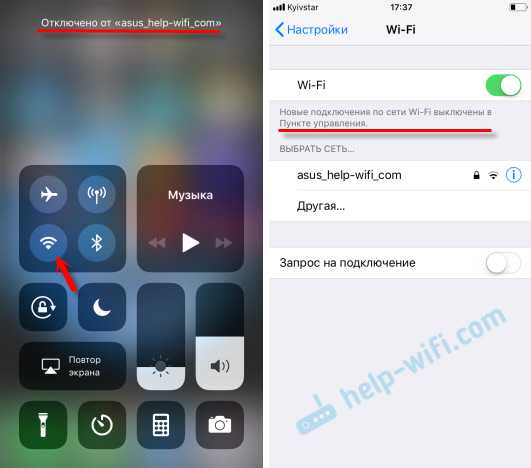 Чуть реже пользователи сталкиваются с программными проблемами, поскольку сегодня у многих приложений есть доступ к сети.
Чуть реже пользователи сталкиваются с программными проблемами, поскольку сегодня у многих приложений есть доступ к сети.
Обратите внимание! К примеру, в процессе работы с антивирусным ПО интернет может пропадать как у некоторых приложений отдельно, так и у всего ноутбука.
Интернет включается и выключается на ноутбуке
На персональном переносном компьютере соединение нередко пропадет из-за перегнутого сетевого кабеля. Ведь очень часто кабель повреждается по причине неосторожности жителей квартиры, которые ставят на него тяжелую мебель или массивные предметы интерьера. А поскольку кабель является хрупким, соединение с компьютером сразу же ухудшается или пропадает вовсе.
Выключается интернет на телефоне
Причина пропажи интернета на мобильных телефонах кроется в превышении лимита по трафику, недостатке денежных средств на счете и в плохом покрытии сети. Если для подключения используется 3G-модем или SIM-карта («Билайн», МТС, «Ростелеком», «Мегафон»), из-за их плохого покрытия постоянно возникают перебои и другие проблемы.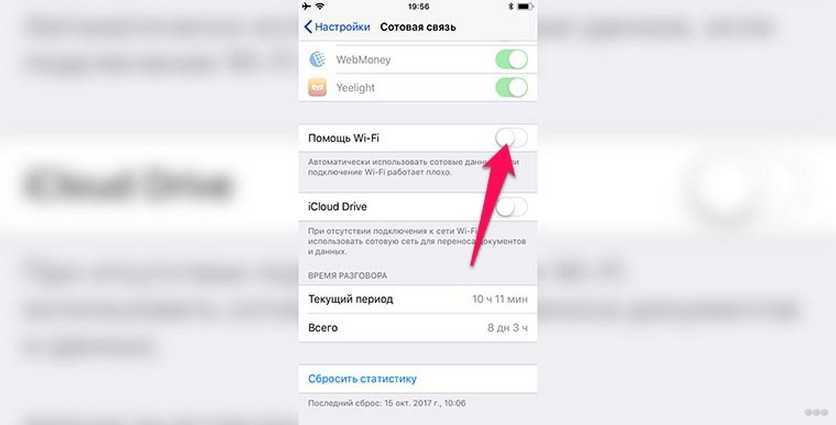
Почему интернет то включается, то выключается на планшете
На некоторых моделях планшетов для экономии заряда предусмотрена возможность отключения беспроводного адаптера. Именно поэтому пользователям часто приходится сталкиваться с тем, что интернет на планшетах иногда может отрубаться.
Что делать, если интернет пропадает на всех устройствах в квартире
В чем отличия между сетями 3G и 4G: особенности, преимущества и недостатки
Если сигнал часто исчезает на всех устройствах, имеющихся в доме, первым делом следует перезагрузить маршрутизатор. Далее нужно выполнить ряд следующих действий:
- Подключить проблемное устройство к другой сети Wi-Fi, чтобы убедиться в том, что проблема кроется только в роутере.
- Полностью сбросить сетевые настройки или же обновить прошивку, если на сайте производителя есть обновленная версия.
Важно! Также пользователь должен убедиться в том, что у всех устройств, подключенных к маршрутизатору, разные IP-адреса. Задать его снова можно вручную, но лучше воспользоваться DHCP-сервером на роутере.
Задать его снова можно вручную, но лучше воспользоваться DHCP-сервером на роутере.
Проверка на аппаратную ошибку
Генератор ников
Из названия можно понять, что проверка на аппаратную ошибку заключается в обнаружении проблем с оборудованием физического характера. Этот процесс подразумевает проверку плотности кабельного подключения на роутере. Все разъемы должны включиться и находиться в исправном состоянии, а у штекеров и контактов не должно быть сколов или других повреждений.
Блок питания также следует проверить на исправность и с помощью мультиметра убедиться, что его показатели соответствуют характеристикам, которые были заявлены в инструкции. Категорически не рекомендуется, чтобы кабель был перекрученным или пересекался с предметами, создающими электромагнитные помехи.
Почему интернет выключается сам по себе: варианты решения
Немногим пользователям известно, что сигнал может исчезать не только в процессе работы с беспроводной передачей данных (Wi-Fi), но и при использовании проводного соединения.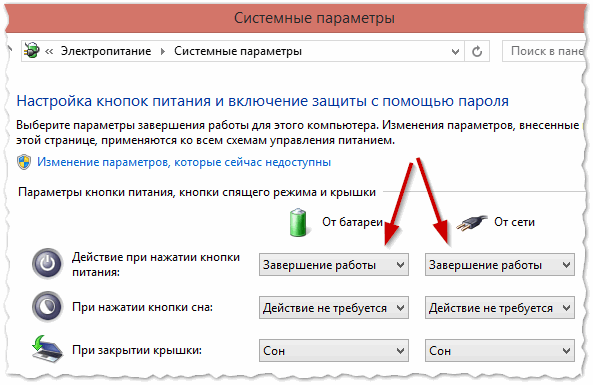 Для того чтобы определиться с проблематикой вопроса, нужно разобраться с основными причинами, по которым сеть иногда может выключиться.
Для того чтобы определиться с проблематикой вопроса, нужно разобраться с основными причинами, по которым сеть иногда может выключиться.
Нестабильная работа маршрутизатора
Данную проблему может спровоцировать устаревшая микропрограмма или некорректные настройки. Для ее решения рекомендуется использовать один из следующих методов:
- установка беспроводных клиентских устройств на оптимальном расстоянии;
- изменение некоторых настроек роутера с модемом TP-LINK.
Для того чтобы решить проблему с устаревшей микропрограммой, следует прибегнуть к перепрошивке роутера, для осуществления которой нужны определенные навыки.
Обратите внимание! При самостоятельной прошивке нужно помнить о том, что все настройки роутера сбросятся до заводских, поэтому их лучше запомнить или записать на листе бумаги.
Используется некорректный драйвер программного обеспечения
Чтобы проверить эту теорию, нужно «откатить» драйвер на предыдущую версию или же вовсе его отключить с вариантом последующего обновления.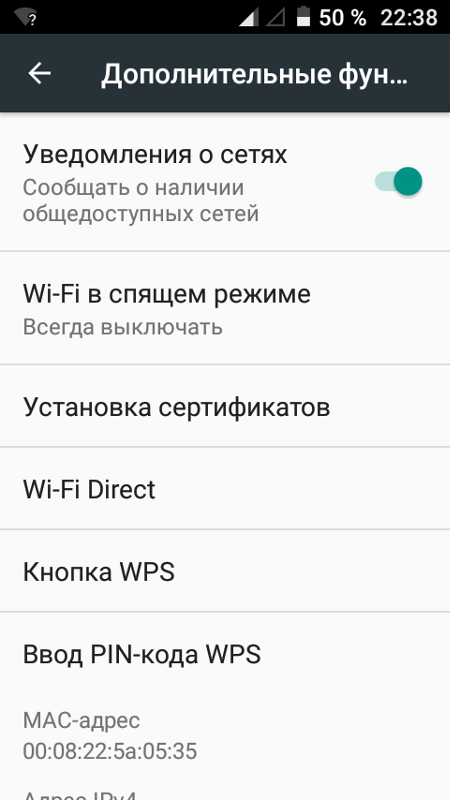 Правой кнопкой мыши следует нажать на окошко «Мой компьютер» и выбрать раздел «Управление», после чего в служебных программах «Виндовс» открыть «Диспетчер устройств».
Правой кнопкой мыши следует нажать на окошко «Мой компьютер» и выбрать раздел «Управление», после чего в служебных программах «Виндовс» открыть «Диспетчер устройств».
В перечне компонентов нужно найти и развернуть раздел под названием «Сетевые адаптеры», выбрать тот, который используется для конкретного соединения. После этого кликнуть правой клавишей мыши по выбранному варианту и ознакомиться с его «Свойствами». Далее зайти во вкладку «Драйвер», посмотреть на версию драйвера, которая там указана, и сравнить ее с версией, предлагаемой самим производителем.
Сеть не справляется с чрезмерной нагрузкой
Если в одной квартире одновременно играют в онлайн игры на ПК, смотрят фильм на SmartTV, включают торрент на планшете, а трафик распределяет старый роутер, он элементарно будет не способен подключаться и справляться с такой нагрузкой. Чтобы устранить такую проблему, нужно прибегнуть к одному из трех возможных вариантов:
- Ограничить потребляемые ресурсы и установить график использования трафика.

- Используя ручной метод, настроить ограничение используемого трафика для каждого отдельного устройства.
- Купить маршрутизатор с большей мощностью для поддержания желаемого уровня нагрузки.
Что касается первого и третьего варианта, то здесь необходима лишь договоренность между членами семьи или же возможность покупки нового оборудования.
Обратите внимание! Настроить (ограничить) полосу пропускания можно самостоятельно, но для этого необходимы определенные знания.
В адресной строке интернет-обозревателя нужно ввести 192.168.0.1., после чего нажать клавишу «Enter». Найти раздел «Bandwidth», выбрать правила ограничения скорости и нажать «ОК» для сохранения настроек.
Используются неоптимальные настройки беспроводной сети
Для решения проблемы такого типа следует провести определенные эксперименты с настройками беспроводной сети. Необходимо открыть веб-интерфейс роутера, найти раздел «Настройки беспроводного режима» и обратить внимание на такие важные параметры, как «Режим» и «Каналы».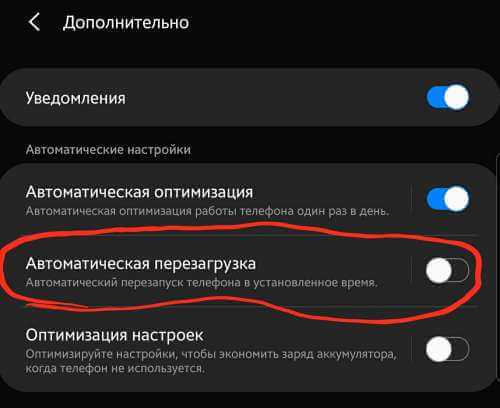 Что касается «Режима», то здесь из всех предложенных вариантов нужно выбрать тот, который покроет максимальное количество стандартов, к примеру, «11bgnmixed».
Что касается «Режима», то здесь из всех предложенных вариантов нужно выбрать тот, который покроет максимальное количество стандартов, к примеру, «11bgnmixed».
Российский сегмент, как правило, использует 13 каналов, но популярностью пользуются с 6 по 11 вариант. С помощью специальных мобильных приложений, к примеру, Wi-Fi Analyzer, можно проверить, какие каналы свободны или менее загружены. Приложение следует скачать на телефон, запустить и посмотреть, к какой сети лучше всего присоединиться.
Вмешиваются настройки электропитания компьютера
Для того чтобы настроить оптимальный режим потребления энергии, необходимо выполнить ряд определенных действий. Первым делом нажимают одновременно клавиши «Win+R» и выполняют команду «control powercfg.cpl». На схеме электропитания, которая используется устройством, выбрать категорию с настройками и нажать на раздел «Изменить дополнительные характеристики питания».
Во вкладке «Режим энергосбережения» установить параметр «Максимальная производительность» и нажать «ОК». В свойствах беспроводного адаптера открыть вкладку «Управление электропитанием», снять галочку со строки «Разрешить отключение данного устройства с целью экономии энергии» и нажать «OK».
В свойствах беспроводного адаптера открыть вкладку «Управление электропитанием», снять галочку со строки «Разрешить отключение данного устройства с целью экономии энергии» и нажать «OK».
Используются некорректные сетевые настройки
Многие пользователи задаются вопросом, почему отключается интернет сам по себе на винде 10. Из-за некорректных сетевых настроек нередко случается такое, что доступ к интернету может «слетать», поэтому для предотвращения этого нужно нажать правой кнопкой мыши по символу сетевого подключения и выбрать «Диагностика/устранение неполадок». Далее открыть «Центр управления сетями» для изменения параметров маршрутизатора, выбрать «Свойства» и среди всех имеющихся автономных компонентов выбрать строчку «IP версии 4».
Обратите внимание! Все параметры, которые были введены вручную, следует переключить на автоматический режим и проверить, как соединение будет работать.
Соединение блокируется антивирусом
В такой ситуации нужно самостоятельно выключить все вкладки в антивирусном программном обеспечении, которое было установлено на устройстве.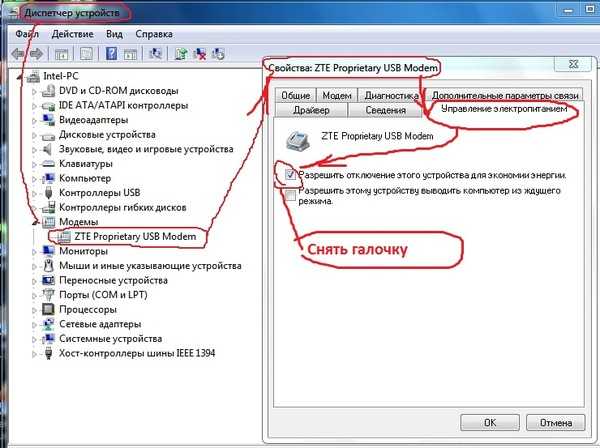 На панели управления найти раздел «Система и безопасность», среди всех категорий выбрать «Брандмауэр защитника Windows 8.1 — Включение и отключение». В открывшейся вкладке выбрать «Отключать брандмауэр для всех типов сетей», после чего проверить качество соединения.
На панели управления найти раздел «Система и безопасность», среди всех категорий выбрать «Брандмауэр защитника Windows 8.1 — Включение и отключение». В открывшейся вкладке выбрать «Отключать брандмауэр для всех типов сетей», после чего проверить качество соединения.
Если ни один из вышеперечисленных вариантов не помог решить проблему отключения интернета, рекомендуется обратиться к провайдеру для того, чтобы он провел общую диагностику сети. Также причина может заключаться в том, что на стороне провайдера проводятся технические работы.
Подгорнов Илья ВладимировичВсё статьи нашего сайта проходят аудит технического консультанта. Если у Вас остались вопросы, Вы всегда их можете задать на его странице.
Интернет продолжает падать? Вот почему и что вам нужно сделать, чтобы это исправить
Интернет, который постоянно отключается, может раздражать, особенно когда вы работаете из дома. Поиск точной причины проблемы с Интернетом может занять некоторое время, но как только вы ее найдете, вы сможете быстро устранить неполадки, чтобы получить стабильный Интернет для бесперебойной работы.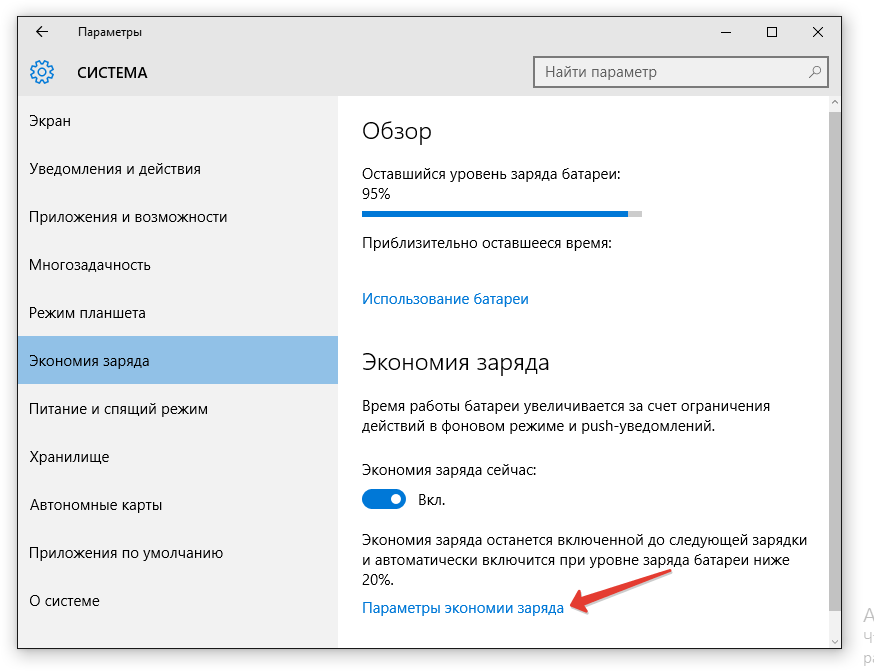
Вы можете предотвратить отключение Интернета, обновляя аппаратное и программное обеспечение, по возможности используя проводное соединение, уменьшая помехи и избегая перегрузки сети.
Если, несмотря на выполнение приведенных выше рекомендаций, ваш Интернет продолжает падать, вот несколько часто задаваемых вопросов, которые помогут вам в дальнейшей диагностике проблемы.
Почему мое подключение к Wi-Fi постоянно обрывается?
Если ваше подключение к Интернету прерывается, это может быть вызвано неисправным оборудованием Wi-Fi. Ваше подключение к Wi-Fi может прерываться или прерываться из-за слабого сигнала, удаленности от маршрутизатора, помех от других устройств или устаревшей прошивки. Вы можете попробовать приблизиться к маршрутизатору, уменьшить помехи, обновить прошивку или приобрести удлинитель Wi-Fi.
Почему мой интернет постоянно отключается ночью/в определенное время?
Ваш Интернет может отключаться ночью из-за перегрузки сети или большого количества пользователей в одной сети.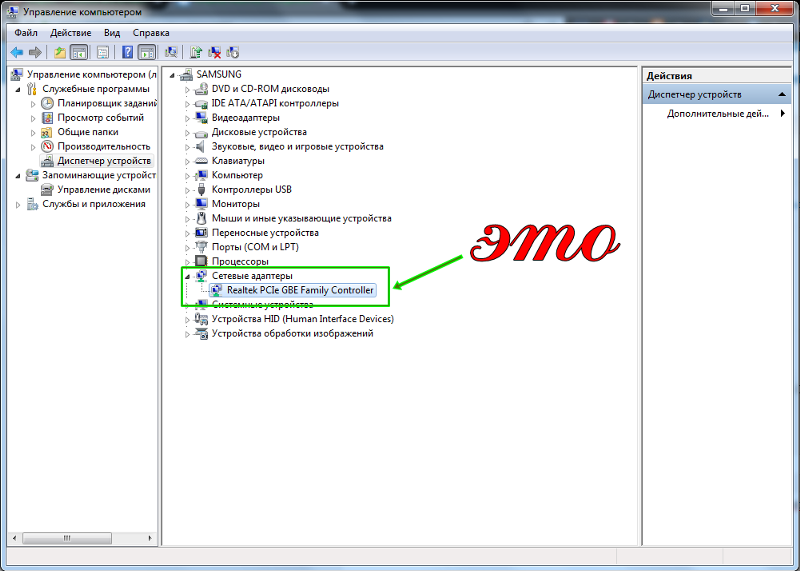 Это может привести к снижению скорости и обрыву соединения. Чтобы решить эту проблему, рассмотрите возможность перехода на план с более высокой пропускной способностью или переключитесь на менее загруженную сеть.
Это может привести к снижению скорости и обрыву соединения. Чтобы решить эту проблему, рассмотрите возможность перехода на план с более высокой пропускной способностью или переключитесь на менее загруженную сеть.
Почему Интернет на моем ноутбуке то отключается, то отключается?
Ваш ноутбук может постоянно отключаться от Интернета из-за слабого сигнала, устаревшего программного обеспечения или проблемы с сетевым адаптером. Попробуйте обновить драйвера или сбросить настройки сети.
Вирус или вредоносная программа также могут привести к тому, что ваш Интернет будет постоянно отключаться, нарушая ваши сетевые подключения или захватывая вашу пропускную способность. Рассмотрите возможность запуска сканирования на вирусы и удаления любых вредоносных программ, чтобы решить эту проблему.
Почему у меня постоянно отключается интернет в плохую погоду?
Ваш Интернет может продолжать отключаться в плохую погоду из-за проблемы с сетью вашего интернет-провайдера, отключения электроэнергии или проблемы с вашим модемом или маршрутизатором. Попробуйте сбросить настройки модема и маршрутизатора, переместить их в более удобное место или обратиться за помощью к своему интернет-провайдеру.
Попробуйте сбросить настройки модема и маршрутизатора, переместить их в более удобное место или обратиться за помощью к своему интернет-провайдеру.
Как проверить подключение к Интернету?
Вы можете проверить свое интернет-соединение, запустив онлайн-тест скорости, проверив пинг и задержку, а также отслеживая сетевой трафик. Это может помочь вам определить любые проблемы с подключением и определить наилучший способ их устранения.
Как увеличить скорость Интернета?
Вы можете повысить скорость своего интернет-соединения, обновив аппаратное или программное обеспечение, оптимизировав сетевые настройки, уменьшив помехи или переключившись на менее загруженную сеть. Вы также можете попробовать ограничить количество устройств в вашей сети или перейти на план с более высокой пропускной способностью.
К кому мне обратиться, если мой Интернет постоянно отключается?
Если подключение к Интернету постоянно прерывается, обратитесь за помощью к поставщику услуг Интернета или к техническому специалисту.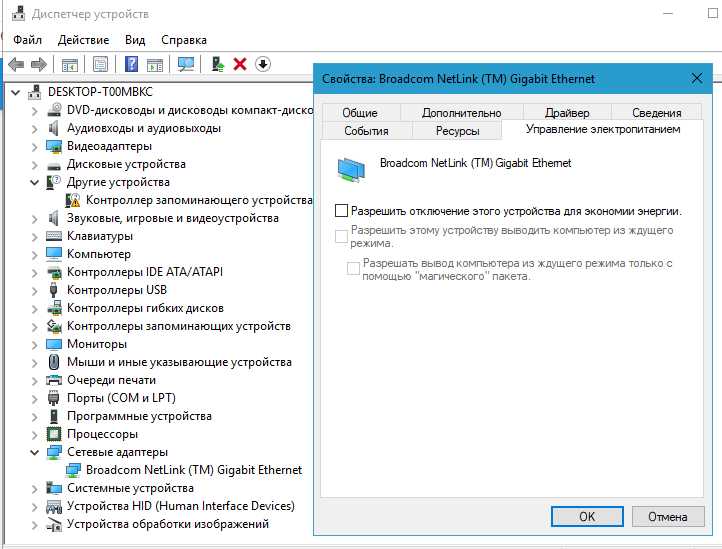 Они могут диагностировать проблему и предоставить решение, основанное на основной причине.
Они могут диагностировать проблему и предоставить решение, основанное на основной причине.
Последнее обновление 07.03.2023 / Цена вкл. налог, искл. доставка / Партнерские ссылки / Изображения из Amazon Product Advertising API
Почему Интернет постоянно подключается и отключается?
Обновлено: 30.11.2020, автор: Computer Hope
Если у вас возникают проблемы с Интернетом, приводящие к многократному отключению и повторному подключению к сети, это может быть вызвано несколькими возможными причинами. Ниже приведены распространенные способы устранения проблемы.
Примечание
На этой странице обсуждаются варианты устранения проблем со стабильностью Интернета на компьютере, а не на смартфоне или планшете.
Кончик
Если у вас есть другой компьютер, смартфон или планшет, использующий то же подключение к Интернету, используйте его, чтобы проверить наличие проблем с подключением или компьютером.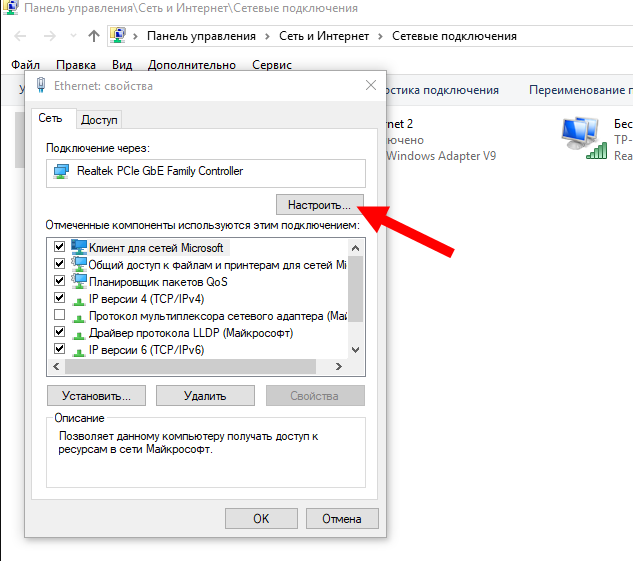 Если все устройства в вашей сети имеют одинаковую проблему, это указывает на проблему с кабельным или DSL-модемом, сетевым маршрутизатором или интернет-провайдером. Если только один компьютер отключается и снова подключается, вероятно, проблема связана с компьютером.
Если все устройства в вашей сети имеют одинаковую проблему, это указывает на проблему с кабельным или DSL-модемом, сетевым маршрутизатором или интернет-провайдером. Если только один компьютер отключается и снова подключается, вероятно, проблема связана с компьютером.
Кабельный или DSL-модем
Если у кабельного модема возникают проблемы с поддержанием стабильного соединения, выключите и снова включите питание, это может решить проблему, или он может перегреваться.
Перезагрузите модем
Во-первых, мы рекомендуем вам выключить компьютер.
Затем выключите кабельный модем, отсоединив шнур питания от задней панели модема. Оставьте его отключенным как минимум на десять секунд, затем снова подключите к модему.
Кабельному модему требуется несколько минут для выполнения всех самопроверок и повторного подключения к Интернету. Найдите индикатор подключения к Интернету на передней панели модема. Когда он загорится, подключите маршрутизатор и включите компьютер.
Примечание
Если вы не отключили маршрутизатор перед отключением модема, другие устройства, подключенные к маршрутизатору, могут отключиться от сети. Перезапуск модема также может привести к сбросу соединения беспроводного маршрутизатора.
Проверьте подключение к Интернету на вашем компьютере и убедитесь, что оно стабильно.
Проверьте, не перегревается ли модем
Если подключение к Интернету по-прежнему нестабильно, проверьте кабельный модем, не нагревается ли он. Когда модем перегревается, это может привести к нестабильности интернет-соединения. Если это так, выключите его и дайте ему остыть, а затем попробуйте включить его и проверить подключение к Интернету. Если он более стабилен, вам либо нужно найти способ охлаждать кабельный модем, либо вам может потребоваться его замена.
Проводной/беспроводной маршрутизатор
Если вы еще не перезагрузили маршрутизатор, выключите компьютер и отсоедините шнур питания от маршрутизатора. Подождите не менее 10 секунд, затем снова подключите шнур питания к маршрутизатору. Подождите, пока индикаторы на передней панели маршрутизатора перестанут мигать. Мигающие индикаторы указывают на то, что маршрутизатор завершает самопроверку и пытается установить подключение к Интернету. Затем включите компьютер.
Подождите не менее 10 секунд, затем снова подключите шнур питания к маршрутизатору. Подождите, пока индикаторы на передней панели маршрутизатора перестанут мигать. Мигающие индикаторы указывают на то, что маршрутизатор завершает самопроверку и пытается установить подключение к Интернету. Затем включите компьютер.
Проверьте подключение к Интернету на вашем компьютере и убедитесь, что оно стабильно.
Проблемы с сетью на стороне провайдера
Ваш интернет-провайдер (поставщик услуг Интернета) может быть хорошим ресурсом для проверки, если ваш компьютер все еще испытывает нестабильное подключение к Интернету. Служба технической поддержки интернет-провайдера может выполнить проверку системы и линии, чтобы определить, есть ли какие-либо проблемы между ними и вашим компьютером. У них также могут быть другие предложения по исправлению соединения.
Если ваш Интернет по-прежнему нестабилен, прежде чем пытаться выполнить следующие шаги, обратитесь к своему интернет-провайдеру, чтобы убедиться, что проблема не на его стороне.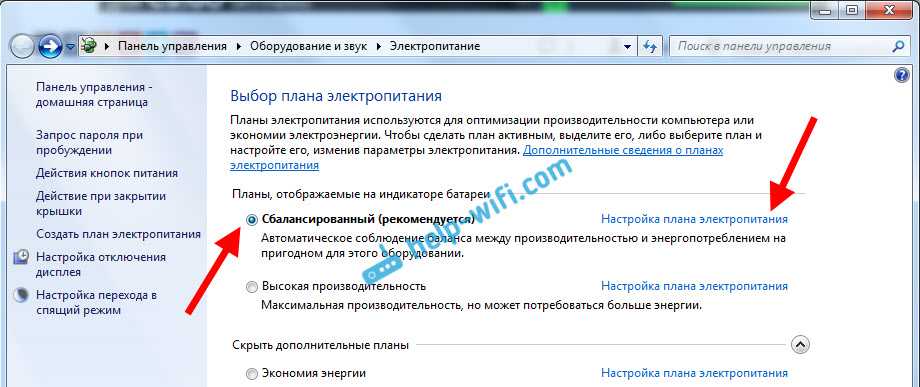 Если другие устройства в вашей сети работают нормально, выполните следующие действия.
Если другие устройства в вашей сети работают нормально, выполните следующие действия.
Сетевая карта
Сетевая карта вашего компьютера также может испытывать проблемы со стабильным подключением к Интернету. Есть две вещи, которые вы можете попытаться исправить.
Примечание
Мы предлагаем следующие шаги только в том случае, если в вашей сети есть другие устройства, которые работают без проблем.
Переустановите драйверы сетевой карты
Если подключение к Интернету по-прежнему нестабильно, попробуйте еще одно исправление: удалите сетевую карту из диспетчера устройств вашего компьютера. Перезагрузите компьютер и дайте Windows переустановить сетевую карту и ее драйверы. Переустановка сетевой карты иногда может устранить проблемы с драйверами устройств (повреждение) и стабилизировать подключение сетевой карты к Интернету.
- Как удалить устройство в диспетчере устройств Windows.
После перезагрузки Windows и переустановки устройства проверьте подключение к Интернету на своем компьютере и убедитесь, что оно стабильно.
Обновление драйверов сетевой карты
Мы рекомендуем посетить веб-сайт производителя сетевой карты или веб-сайт производителя компьютера и проверить наличие обновленных драйверов устройств для сетевой карты. Если есть, скачайте и установите обновленные драйвера. После установки обновленных драйверов перезагрузите компьютер и снова проверьте подключение к Интернету, чтобы убедиться, что оно стало более стабильным.
Переустановите сетевую карту
Если у вас есть настольный компьютер и сетевая карта является съемной картой расширения, вы можете попробовать переустановить сетевую карту. Если вам удобно открывать компьютер, выключите его, отсоедините кабель питания и извлеките сетевую карту.
Кончик
Многие настольные компьютеры используют сетевые карты, встроенные в материнскую плату (на борту). Эти сетевые карты не могут быть удалены.
- Как открыть корпус компьютера.
- Как извлечь карту расширения компьютера.

После извлечения карты вставьте сетевую карту обратно в слот PCI, убедившись, что она плотно вошла в слот. Закройте корпус компьютера, подключите шнур питания и снова включите компьютер.
Проверьте подключение к Интернету на вашем компьютере и убедитесь, что оно стабильно.
Повреждены системные файлы Windows
Повреждение системных файлов в операционной системе Windows может иногда вызывать проблемы с подключением к Интернету. Если проблемы с подключением начались недавно, вы можете попробовать восстановить Windows до предыдущей точки, прежде чем проблема начала возникать. При восстановлении до предыдущей точки поврежденные файлы заменяются исправными, неповрежденными файлами. Если поврежденные файлы вызывают проблемы с подключением к Интернету, восстановление должно устранить проблему.
- Как восстановить более раннюю копию Windows.
Проблемы с обновлением Windows
Если на ваш компьютер недавно было установлено обновление Windows, после чего Интернет стал нестабильным, проблема могла быть вызвана обновлением Windows.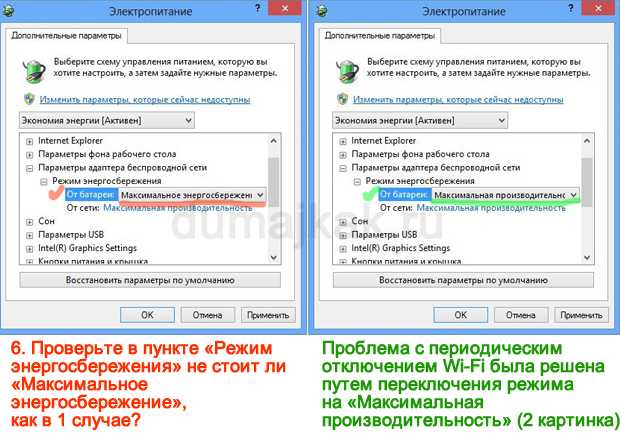 Некоторые обновления Windows могут вызвать проблемы с другим программным обеспечением на компьютере или даже вызвать проблемы с подключением к Интернету.
Некоторые обновления Windows могут вызвать проблемы с другим программным обеспечением на компьютере или даже вызвать проблемы с подключением к Интернету.
Если проблемы с подключением к Интернету начались после установки обновления Windows, восстановление Windows до предыдущей точки до установки обновления Windows часто устраняет проблему. Вы также можете проверить наличие последних обновлений Windows, поскольку Microsoft, возможно, выпустила новые обновления, которые могут исправить проблемы, вызванные предыдущими обновлениями Microsoft.
- Как обновить компьютер Microsoft Windows.
- Как восстановить более раннюю копию Windows.
Вирус или вредоносное ПО
Вирус или вредоносное ПО могут вызвать проблемы с подключением к Интернету. Если инфекция достаточно серьезная, интернет-соединение может стать нестабильным или вообще не работать. Вам необходимо удалить вирус или шпионское ПО с компьютера, чтобы стабилизировать подключение к Интернету.
- Как удалить вирус и вредоносное ПО с моего компьютера.
Вмешательство антивирусной программы
Некоторые антивирусные программы имеют встроенную защиту, которая может мешать подключению к Интернету. Проверьте настройки безопасности антивирусной программы, чтобы узнать, какие настройки включены. Попробуйте отключить каждый параметр, чтобы увидеть, не вызывают ли какие-либо из них стабилизацию интернет-соединения. Если есть параметр, вызывающий нестабильное соединение, обратитесь к производителю антивирусной программы, чтобы определить, являются ли эти параметры абсолютно необходимыми для защиты вашего компьютера. Если они не нужны, оставьте эти настройки отключенными.
Интернет-соединение по-прежнему нестабильно
Если подключение к Интернету по-прежнему нестабильно после выполнения всех вышеперечисленных рекомендаций, возможно, у вас неисправен кабельный/DSL-модем, проводной/беспроводной маршрутизатор или сетевая карта. Возможно, вы захотите приобрести новый модем, маршрутизатор или сетевую карту, чтобы узнать, не вызывает ли какое-либо из этих устройств проблему.